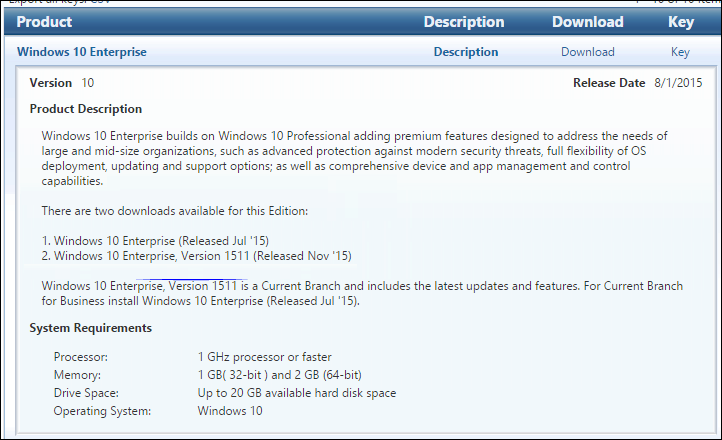Pulihkan Email yang Dihapus di Microsoft Outlook dari Folder Apa Saja
Kantor Microsoft Keamanan Microsoft Outlook 2007 Pst / / March 17, 2020
 Memulihkan Item / Email yang Dihapus dari Folder apa pun di Outlook 2007 adalah trik yang sudah ada sejak lama. Saya pikir pertama kali saya menemukannya di Outlook 2003 hari. Ini tip yang sangat praktis karena jika Anda pernah PINDAHKAN email dari Kotak Masuk atau Folder lain, satu-satunya cara untuk memulihkannya adalah dengan menggunakan perintah Pulihkan Item yang Dihapus.
Memulihkan Item / Email yang Dihapus dari Folder apa pun di Outlook 2007 adalah trik yang sudah ada sejak lama. Saya pikir pertama kali saya menemukannya di Outlook 2003 hari. Ini tip yang sangat praktis karena jika Anda pernah PINDAHKAN email dari Kotak Masuk atau Folder lain, satu-satunya cara untuk memulihkannya adalah dengan menggunakan perintah Pulihkan Item yang Dihapus.
Sayangnya, perintah itu tidak diaktifkan secara default pada folder apa pun KECUALI folder Item Terhapus.
Jadi, seperti yang bisa Anda bayangkan, tip ini bisa menjadi penyelamat! TETAPI, sebelum saya meninjau How-To, mari kita membahas dasar-dasar tentang menghapus email di Outlook. Ya ya, saya tahu... apa yang bisa lebih sederhana daripada menghapus email? Benar, ini tugas yang rumit, tetapi, banyak orang yang jujur tidak sepenuhnya memahaminya, jadi mari kita habiskan satu paragraf untuk memeriksanya dengan cepat.
Tiga Berbeda Cara untuk Menghapus Email di Outlook
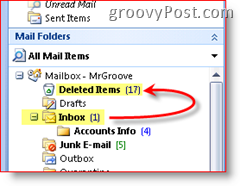
Metode 1
Katakanlah Anda membaca email di Kotak Masuk Anda. Jika kamu
Ketika email dihapus di Outlook, itu hanya memindahkan email itu ke Folder Item Terhapus di mana Anda bisa masuk dan memulihkan jika Anda menghapus email secara tidak sengaja. Untuk "menyelesaikan" pekerjaan, cukup Hapus lagi email di folder Item Dihapus atau Klik Alat, Kosongkan Folder Item Dihapus. Tindakan ini akan secara permanen menghapus semua yang ada di Folder Item Terhapus (jenis yang baik - Saya akan membicarakan lebih lanjut tentang ini nanti).
Metode 2
Beberapa orang (saya) tidak ingin email yang tidak berguna (yang sudah saya hapus sekali) mengacaukan kotak surat mereka dan menggunakan mereka Ruang kuota di server kotak surat DAN, saya tidak ingin menghabiskan waktu mengosongkan folder Item Terhapus saya (Keranjang Sampah untuk Pandangan). Jadi, untuk hapus secara permanen sesuatu dari Kotak Masuk (atau folder lain di Outlook) cukup tahan tombol Shift dan Tekan Hapus (atau Klik ikon X pada Outlook Toolbar). Jika Anda melakukannya dengan benar, Anda akan mendapatkan prompt berikut meminta Anda - APAKAH ANDA PASTI?
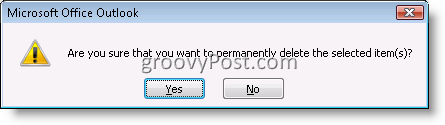
Jika Anda mengklik YA, email akan dihapus secara permanen dan TIDAK dipindahkan ke folder Item Terhapus.
Metode 3
Metode terakhir untuk menghapus item email di Outlook adalah MOVING email dari Mailbox Anda ke a PST mengajukan. Ketika Anda PINDAHKAN email dari mana saja di akun Outlook Anda ke PST, pada dasarnya ia menggunakan fitur Hapus Permanen (dari Metode ke-2 di atas) kemudian menyalin email ke file PST Anda. Jadi, jika Anda pernah mencari email, itu akan PERGI kecuali Anda menggunakan langkah-langkah di bawah ini untuk memulihkan email yang dihapus secara permanen dari Item Terhapus dan folder lain di Outlook.
Oke, sekarang Anda semua AHLI dalam cara Outlook Menghapus email
Bagaimana memulihkan item email yang dihapus secara permanen dari folder Outlook 2007 item yang dihapus
Bahkan jika Anda mengosongkan folder Item Terhapus Anda, Anda masih dapat memulihkan email yang dihapus untuk waktu yang singkat (durasi yang tepat tergantung pada bagaimana Anda mengkonfigurasi server Exchange).
Klik anda Item yang dihapus map, KlikAlat, KlikPulihkan Item yang Dihapus
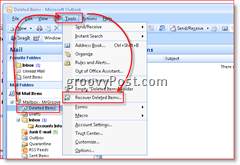
Klik itu Surel Anda ingin pulih, KlikPulihkan Item yang Dipilih Ikon (seperti yang ditunjukkan di bawah) untuk mengambil email
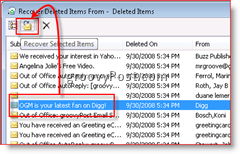
Catatan - Jika Anda mengklik Ikon pertama, itu akan memilih SEMUA email yang tersimpan di "Tempat sampah" atau arsip Item Dihapus. Anda kemudian dapat memilih Pulihkan Item yang Dihapus atau tekan Ikon X untuk membersihkan semuanya dari server. Keamanan Pengguna Paranoid (atau ppl hanya mencoba untuk menutupi jejak mereka) menggunakan metode ini untuk menghapus semua jejak email dari server.
Setelah pemulihan, email yang dipulihkan itu akan muncul lagi di folder Item Terhapus Anda.
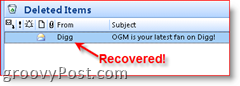
Pulihkan Item yang Dihapus dari Semua Folder
Memulihkan item yang dihapus secara permanen dari folder Item terhapus Anda (yang terdengar lucu) sederhana karena fitur ini ON secara default di Outlook 2000, 2003 dan Outlook 2007. Sayangnya, standar ini tidak berlaku untuk semua folder lain. Pengaturan default ini penting untuk diketahui. Karena, jika Anda menyukai saya, dan Anda Tekan Shift-Delete pada email di Kotak Masuk Anda, Item Terkirim atau folder lain, item email akan tetap di sana sampai file dibersihkan secara permanen oleh server (seperti yang disebutkan di atas, periode ini bervariasi tergantung pada Exchange Server konfigurasi.)
Jadi yang harus kita lakukan adalah dengan cepat membuat perubahan Registry di komputer Anda untuk Mengaktifkan fitur, dan kemudian proses akan bekerja dengan cara yang sama seperti yang dilakukan di atas pada Langkah 1 dan 2. Dengan mengatakan itu, mari kita langsung ke dalamnya.
catatan: Jika Anda tidak nyaman memodifikasi registri Anda Langkah 3 - 6, cukup klik SINI untuk mengunduh file .reg. Simpan file ke Hard Drive Anda dan Luncurkan. Ini akan secara otomatis memperbarui registri Anda untuk Anda dan mengonfigurasi semua folder sehingga Anda dapat memulihkan item yang dihapus dari mereka. Pengguna IE hanya bisa Klik Tautan di atas, tetapi Pengguna Firefox mungkin perlu Klik Kanan tautan di atas dan Klik Simpan Tautan Sebagai ...
Tutup Outlook,KlikTombol Mulai dan TipeRegedt32 dan tekanMemasukkan Kunci untuk membuka Editor Registri Windows
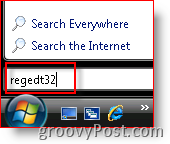
Telusuri untuk Computer \ HKEY_LOCAL_MACHINE \ Software \ Microsoft \ Exchange \ Client \ Options
KlikPilihan Tree / Folder (seperti yang ditunjukkan di bawah), Edit, Baru, Nilai DWORD
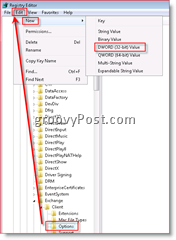
Tipe nama Tempat Sampah Selalu,Klik dua kali Entri baru dan ketik 1 untuk mengatur nilainya
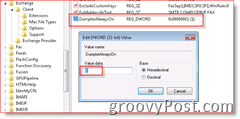
Lagi: Jika Anda tidak nyaman memodifikasi registri Anda Langkah 3 - 6, cukup klik SINI untuk mengunduh file .reg, simpan ke PC Anda dan jalankan.
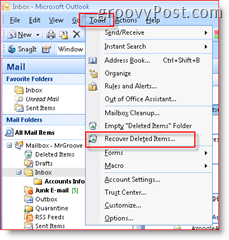 Semua selesai! Tutup Penyunting Registri Windows dan Buka Microsoft Outlook.
Semua selesai! Tutup Penyunting Registri Windows dan Buka Microsoft Outlook.
Jika Anda mengklik Item Terkirim Anda atau Kotak Masuk Anda, Anda akan melihat Anda memiliki perintah baru di bawah item menu Tools seperti yang ditunjukkan dari snip layar ke kanan.
Lain kali Anda melakukan Shift-Delete pada email dan menghapusnya secara permanen, atau memindahkan file dari Kotak Masuk Anda langsung ke .PST dan perlu memulihkannya untuk beberapa alasan, Anda BISA! Cukup Klik pada Kotak Masuk Anda, Alat, Pulihkan Item yang Dihapus! SANGAT Asyik memang!